
Оглавление:
- Автор John Day [email protected].
- Public 2024-01-30 11:53.
- Последнее изменение 2025-01-23 15:05.

У меня есть старый наушник Samsung, в котором используется этот старый разъем, который устарел. Поэтому я протестировал его, заменив его на разъем TRS 3,5 мм. Он имеет 7 проводов, что необычно, поэтому было принято решение сделать Instructable для совместного использования.
Я делаю это впервые, поэтому, пожалуйста, будьте добры, поделитесь со мной и научите меня ~
Шаг 1. Шаг 1. Откройте блок микрофона, чтобы определить провода
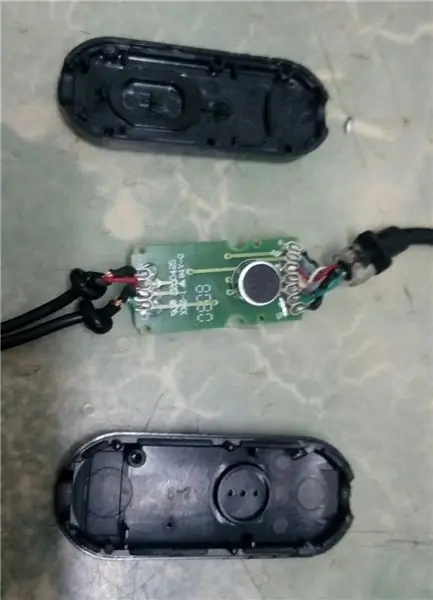


Выбросьте старый разъем и откройте коробку микрофона, чтобы определить проводку. На левой стороне показаны подключения к наушнику, а на правой стороне - к разъему. Обратите внимание на микрофон и кнопку на задней стороне печатной платы, чтобы мы не закрывали коробку в неправильной ориентации.
Посмотрите на правую сторону, чтобы определить цветовой код. В этом руководстве мы смотрим только на функциональность наушников, а не на микрофон, так как я еще не мог достать разъем TRRS. Возможно, я обновлю это руководство позже. L + для левого канала, R + для правого канала и GND для земли.
SC действует как усиление сигнала, но я не хочу, чтобы одна сторона была громче, чем другая, поэтому уберите ее. M + и M- - это сигналы для микрофонов, а ADC - это аналого-цифровой преобразователь для микрофона, который мы не будем использовать (поправьте меня, если я ошибаюсь).
Итак, теперь, когда мы знаем L +, левый канал - это фиолетовый провод, R +, правый канал - это черный провод, а GND, Ground - незакрепленные провода вокруг.
Шаг 2: Шаг 2: припаяйте разъем TRS 3,5 мм



Подготовьте разъем TRS и откройте крышку. TRS расшифровывается как Tip-Ring-Sleeve для части домкрата. Обычно используются наконечник для левого, кольцо для правого и рукав для заземления. Их соединительные штифты в крышке обозначены на рисунке.
Самый длинный штифт = Штифт втулки = Штифт заземления Короткий центральный штифт подсоединен = Штифт наконечника = Левый штифт Короткий штифт между пластиком = Кольцевой штифт = Правый штифт
НЕ ЗАБУДЬТЕ НАДЕВАТЬ КРЫШКУ, ПЕРЕД НАЧАЛОМ ЧТО-НИБУДЬ! Не хотел бы, чтобы наш домкрат был голым.
Припаяйте фиолетовый провод к левому контакту, черный провод к правому контакту, а свободные провода к контакту заземления. Правильно расположите остальные провода. Я просто приклеил их к проволоке. Не допускайте, чтобы они мешали соединению, а также убедитесь, что они находятся в пределах крышки.
Шаг 3: Шаг 3: Проверка непрерывности
Вы можете выполнить некоторую проверку целостности между наконечником и левым каналом, кольцом и правым каналом, рукавом и землей. Просто подключите мультиметр между этими двумя точками и проверьте их удельное сопротивление, если оно близко к 0, это хорошее соединение.
Шаг 4: Шаг 4: Закройте крышку и готово! Наслаждаться
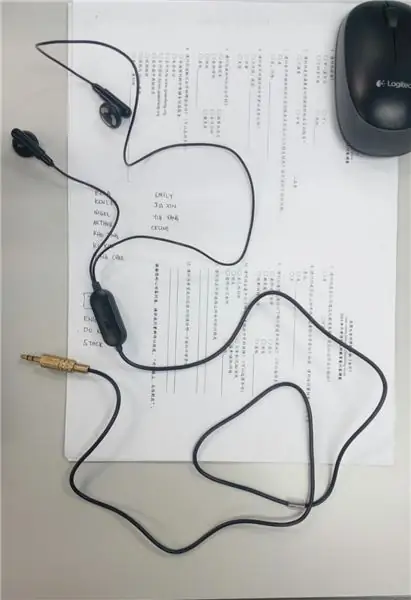
Закройте крышку, и все готово! Подключите его и наслаждайтесь музыкой.
Рекомендуемые:
Быстрое и простое зарядное устройство для iPod / портативный разъем для аксессуаров постоянного тока: 3 шага

Quick & Easy IPod Charger / Portable DC Accessory Jack: это простой дизайн, который позволит вам запускать множество различных аксессуаров постоянного тока от простой аккумуляторной батареи
Pic 16F676 Разъем для программирования ICSP для программатора PICkit 2: 6 шагов

Рис. 16F676 Разъем для программирования ICSP для программатора PICkit 2: я пытаюсь построить этот модуль с двумя двигателями постоянного тока для своего проекта робота, и у меня не было места для размещения штыря ICSP на печатной плате. Так что я быстро смоделировал этот дизайн
Подарите своему EyeToy (или другой веб-камере) разъем для внешнего микрофона: 7 шагов

Подарите своему EyeToy (или другой веб-камере) разъем для внешнего микрофона: вы когда-нибудь замечали, что, когда люди используют веб-камеру со встроенным микрофоном для голосового чата, акустика комнаты и другие шумы более заметны, чем при использовании гарнитуры или микрофона на штанге? Это потому, что микрофон находится так далеко от их рта, где слышен голос
6-контактный разъем ISP на 8-контактный разъем: 4 шага

6-контактный разъем ISP на 8-контактный разъем: Причина, по которой я в основном создавал этот проект, заключалась в том, чтобы запрограммировать ATTiny45, который имеет 8-контактное соединение, в то время как мой USBtinyISP (от Ladyada) имеет только 10-контактное и 6-контактное соединение. После того, как я искал в Интернете около 3-4 недель, я ничего не нашел, что
Разъем USB для модуля памяти XBox 360: 4 шага

Разъем USB для модуля памяти XBox 360: В этом руководстве вам расскажут, как добавить разъем USB к модулю памяти (MU) вашего XBox 360. У вас должен быть некоторый опыт пайки, и вам понадобится кусок провода, USB-разъем на ваш выбор, стабилизатор напряжения с низким падением напряжения 3,3 В
